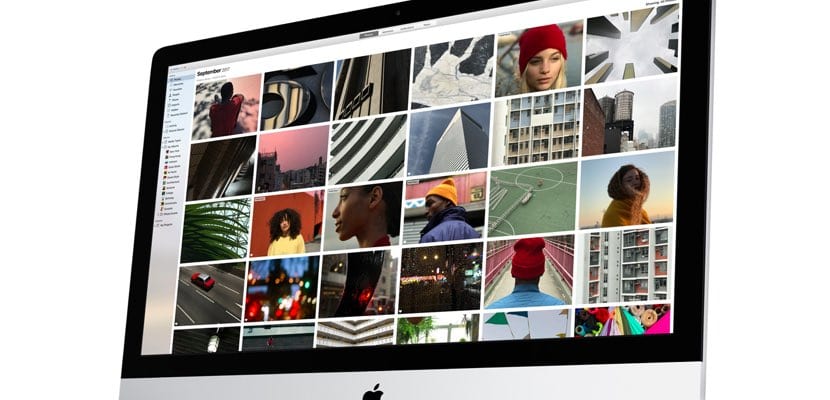
Фотографии стали неотъемлемым элементом нашей повседневной жизни. Каждый день мы собираем множество моментов, которые хотим увековечить в образе. Теперь все эти изображения хранятся в облачном сервисе; во внутренней памяти нашего iPhone / iPad или на нашем Mac. В последнем случае Мы можем просматривать их с помощью приложения Фото. на котором установлена операционная система Apple. Теперь, если мы хотим получить доступ ко всем фотографиям, которые мы сохранили в последние годы на нашем компьютере, и намного быстрее, чем через Фотографии, Мы объясняем, как создать папку в Finder, где исходные файлы классифицированы по годам..
Первое, что нам нужно сделать, это открыть новое окно нашего Finder в Dock macOS. Теперь мы переходим в строку меню Finder, и нас интересует опция «Перейти». Затем мы нажмем на опцию «Перейти в папку ...». В маленьком диалоговом окне напишем следующее:
/картинки/
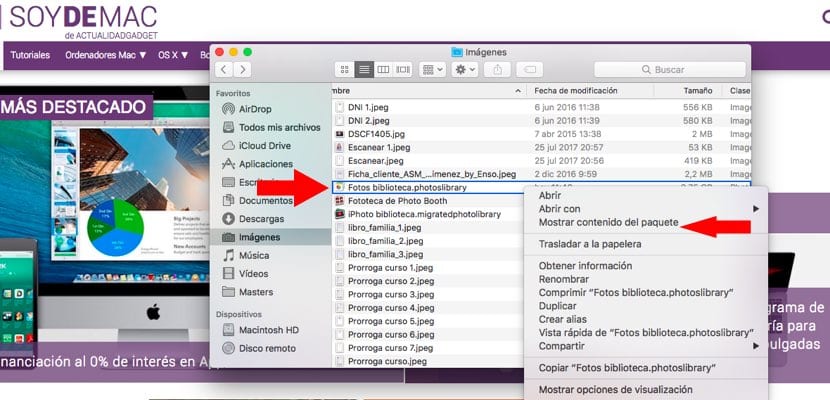
Следующее, что нам нужно сделать, это щелкнуть папку «Пользователи» и снова щелкнуть нашу учетную запись - появится наше имя пользователя. Оказавшись внутри, мы будем искать папку «Images», а затем файл «Библиотека фотографий.фотобиблиотека». На нем мы должны щелкнуть правой кнопкой мыши и выбрать вариант «Показать содержимое пакета».
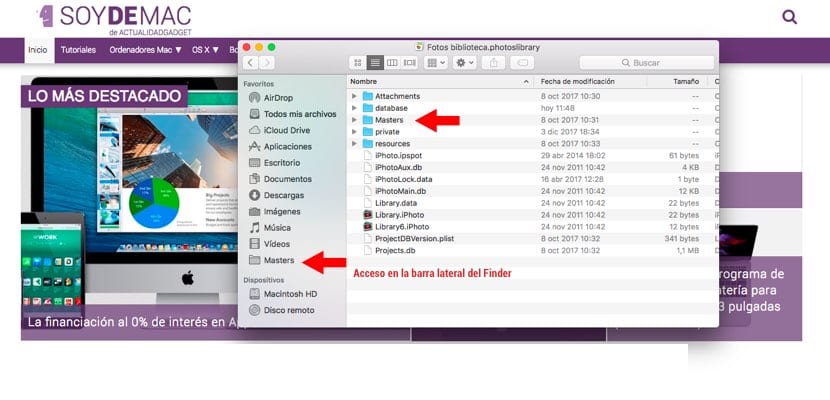
Откроется новое окно и именно там будет интересующая нас папка: тот, который называется "Мастер". Если вы войдете в него, то увидите, что ваши фотографии хранятся годами. Быстрое решение - переместить эту «главную» папку на боковую панель «Finder». Возможно, удачное место - «Избранное». И вуаля, теперь у вас будет прямой доступ ко всем фотографиям, которые обрабатывает macOS «Фото»., в дополнение к доступу к исходным файлам с их соответствующими разрешениями происхождения.